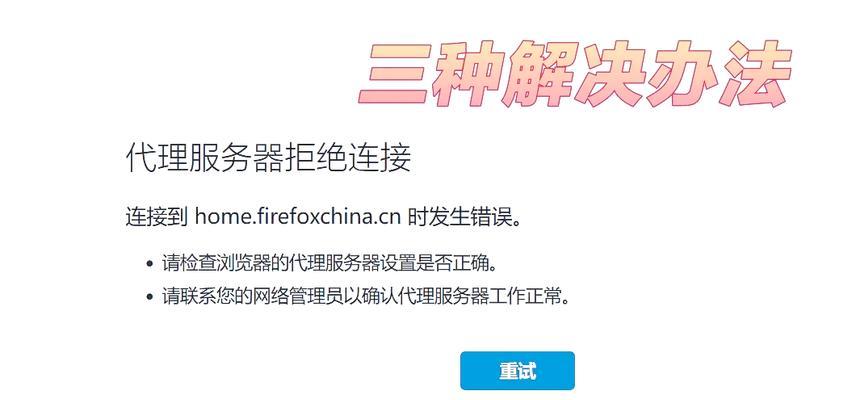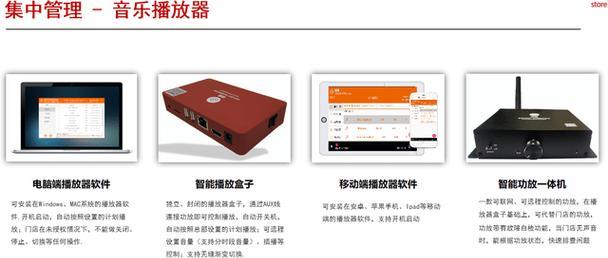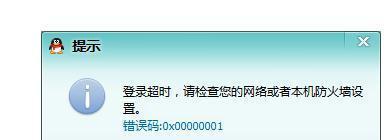电脑重装后鼠标无法使用的解决方法(如何解决电脑重装后鼠标无法使用的问题)
- 电脑技巧
- 2025-01-09 13:26:01
- 43
在电脑重装系统后,有时候会遇到鼠标无法使用的问题,这给我们的日常使用带来了很多不便。本文将为大家介绍一些解决电脑重装后鼠标不能用的方法,帮助大家快速解决这个问题。

1.确认鼠标是否连接正确
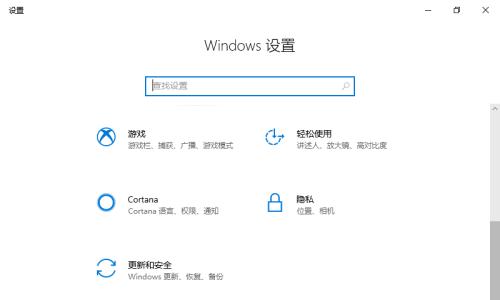
2.检查鼠标驱动程序是否安装
3.更新鼠标驱动程序至最新版本
4.禁用并启用鼠标设备
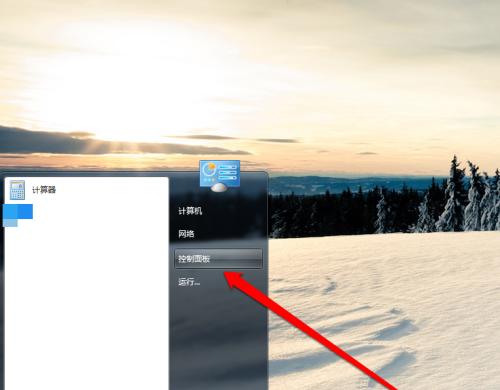
5.重新插拔鼠标
6.检查设备管理器中是否存在问题
7.安全模式下检测鼠标是否能用
8.检查电脑是否存在病毒或恶意软件
9.执行系统文件检查
10.恢复到先前的系统版本
11.检查鼠标是否损坏
12.尝试使用其他USB接口
13.清理电脑垃圾文件
14.重新安装操作系统
15.寻求专业技术支持
1.确认鼠标是否连接正确:首先确保鼠标正确连接到电脑的USB接口上,尝试重新插拔鼠标以确认连接是否稳定。
2.检查鼠标驱动程序是否安装:在“设备管理器”中查找鼠标驱动程序,确认其是否正常安装。
3.更新鼠标驱动程序至最新版本:访问鼠标制造商的官方网站,在支持页面上下载并安装最新的鼠标驱动程序。
4.禁用并启用鼠标设备:在“设备管理器”中找到鼠标设备,右键点击禁用,然后再次右键点击启用鼠标设备。
5.重新插拔鼠标:将鼠标从USB接口中拔出,等待几秒钟后再插入USB接口中,看是否能够重新识别。
6.检查设备管理器中是否存在问题:在“设备管理器”中查看是否有黄色感叹号或问号的设备,如果存在问题设备,尝试更新其驱动程序或卸载并重新安装。
7.安全模式下检测鼠标是否能用:将电脑进入安全模式,看是否能够正常使用鼠标。如果能够使用,可能是某些第三方软件或驱动程序冲突导致。
8.检查电脑是否存在病毒或恶意软件:运行杀毒软件进行全面扫描,清除电脑中的病毒和恶意软件。
9.执行系统文件检查:打开命令提示符,输入“sfc/scannow”命令并按下回车键,系统将自动检查并修复损坏的系统文件。
10.恢复到先前的系统版本:在“系统还原”中选择一个先前的系统版本,进行恢复操作。
11.检查鼠标是否损坏:将鼠标连接到其他电脑上,确认其是否能正常工作。如果不能,可能是鼠标本身存在问题。
12.尝试使用其他USB接口:将鼠标连接到其他USB接口上,看是否能够正常工作。
13.清理电脑垃圾文件:使用系统自带的“磁盘清理工具”清理电脑中的垃圾文件。
14.重新安装操作系统:如果以上方法都无效,可以考虑重新安装操作系统。
15.寻求专业技术支持:如果以上方法仍然无法解决问题,建议咨询电脑专业人士或鼠标制造商的技术支持。
在电脑重装后鼠标不能用的情况下,我们可以通过确认连接、驱动程序安装、设备管理器检查、安全模式等一系列操作来解决问题。如果以上方法都无效,建议重新安装操作系统或咨询专业技术支持。
版权声明:本文内容由互联网用户自发贡献,该文观点仅代表作者本人。本站仅提供信息存储空间服务,不拥有所有权,不承担相关法律责任。如发现本站有涉嫌抄袭侵权/违法违规的内容, 请发送邮件至 3561739510@qq.com 举报,一经查实,本站将立刻删除。!
本文链接:https://www.lw1166.cn/article-8719-1.html